Wie kann ich gleichzeitig mehrere Ordner zippen und für jeden Ordner eine eigene ZIP-Datei erzeugen lassen? Diese Funktion zum komprimieren mehrerer Verzeichnisse gleichzeitig und die Erzeugung eigener ZIP-Archive ist besonders bei der Massenumwandlung von Daten sehr hilfreich. Wir zeigen Euch in dieser Anleitung, wie Ihr dies bewerkstelligen könnt.
Windows ZIP-Funktion – Vorteile und Nachteile
Die Windows-ZIP-Funktion ist ein eingebautes Tool in Windows, das es Benutzern ermöglicht, Dateien und Ordner zu komprimieren und in das ZIP-Format zu packen. Diese Funktion bietet eine schnelle und einfache Möglichkeit, Dateien zu archivieren, zu komprimieren und zu versenden.
Ein Vorteil der Windows-ZIP-Funktion ist, dass sie in das Betriebssystem integriert ist und daher ohne Installation einer zusätzlichen Software verwendet werden kann. Es ist auch recht einfach zu bedienen. Einfach die gewünschten Dateien oder Windows Ordner auswählen, mit der rechten Maustaste darauf klicken und dann „Senden an“ und „Komprimierter Ordner“ auswählen. Windows erstellt dann automatisch eine ZIP-Datei mit dem Namen „Neuer Ordner.zip„.
Es gibt jedoch auch einige Schwächen bei der Windows-ZIP-Funktion. Ein Nachteil ist, dass sie keine starke Verschlüsselung bietet, was bedeutet, dass Dateien in einer ZIP-Datei nicht besonders sicher sind. Wenn also vertrauliche oder sensible Daten gepackt werden sollen, so ist es möglicherweise besser, eine andere Komprimierungslösung zu verwenden, die eine stärkere Verschlüsselung bietet.
Ein weiterer Nachteil ist, dass die Windows-ZIP-Funktion nicht sehr flexibel ist und nur das ZIP-Format unterstützt. Sollen andere Komprimierungsformate verwenden werden, wie z.B. RAR oder 7-Zip, muss eine andere Komprimierungssoftware installiert werden. Außerdem kann es bei der Windows ZIP Funktion bei sehr großen Dateien oder vielen Dateien manchmal zu Komprimierungsfehlern kommen.
Gleichzeitiges komprimieren mehrerer Verzeichnisse in einzelne ZIP-Dateien
Ein weiterer Nachteil von Windows ZIP ist, dass es keine Komprimierung von mehreren Verzeichnissen in einzelne ZIP-Dateien beherrscht. Diese sinnvolle Funktion ist besonders dann nützlich, wenn viele Verzeichnisse gepackt werden sollen und es für jedes Verzeichnis eine separate ZIP-Datei geben soll. In diesem Fall müsst Ihr auf WINRAR zurückgreifen. WINRAR unterstützt das Erzeugen einzelner ZIP-Archive pro Verzeichnis. Wie das funktioniert seht Ihr auf den folgenden Abbildungen.
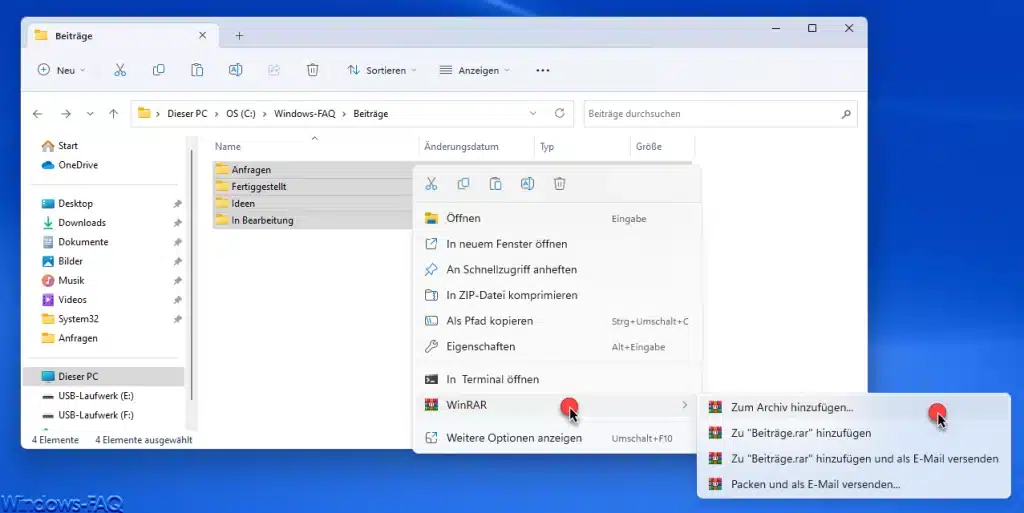
In unserem Beispiel wollen wir diese 4 Ordner in einem Vorgang zippen und für jedes Verzeichnis ein eigenes ZIP-Archiv erstellen. Dazu werden die 4 Verzeichnisse markiert und anschließend im Kontextmenü des Windows Explorers die Funktion
Zum Archiv hinzufügen
gewählt. Anschließend öffnet sich folgendes WINRAR Fenster.
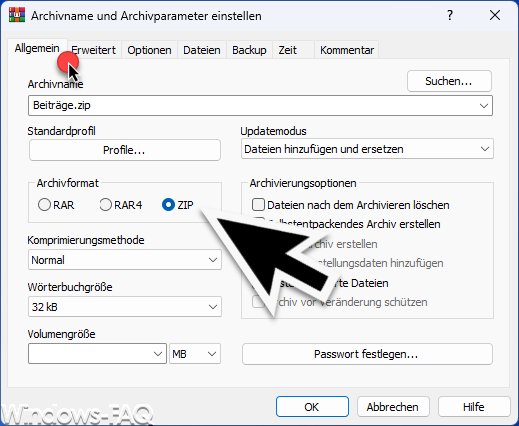
Hier könnt Ihr das Archivformat auswählen. Da wir die 4 Verzeichnisse in separate ZIP-Dateien packen möchten, wählen wir ZIP aus. Es funktioniert allerdings genauso mit der Funktion RAR oder RAR4. Anschließend müsst Ihr in den Reiter „Dateien“ wechseln.
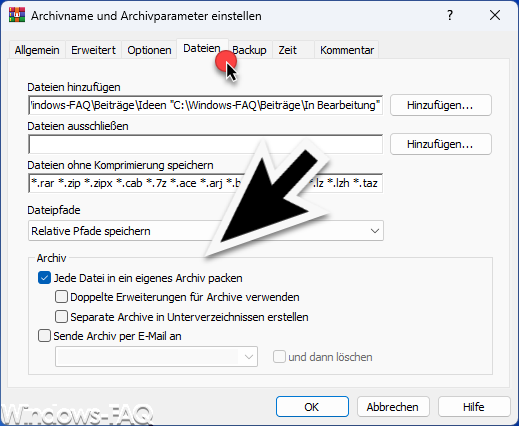
Hier findet Ihr nun die gesuchte Option, die sich wie folgt nennt:
Jede Datei in ein eigenes Archiv packen
Nach dem Klick auf „OK“ beginnt WINRAR dann auch bereits mit dem zippen der Ordner und dem erstellen der ZIP-Archive. Wie auf der nachfolgenden Abbildung zu sehen ist, wurden für die 4 Ausgangsordner nun 4 ZIP-Archive erzeugt. Die ZIP-Dateien werden in genauso wie die Ursprungsordner benannt.
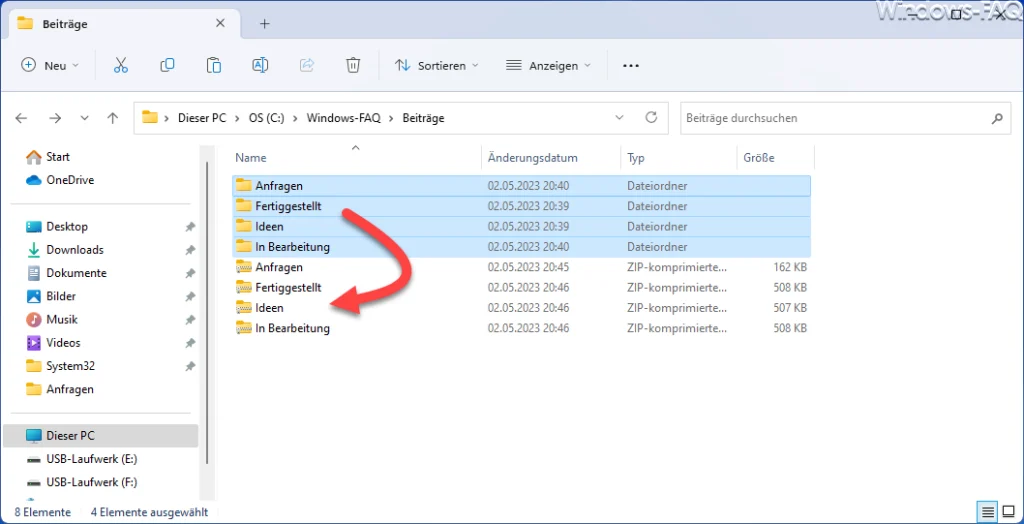
Wie zu sehen ist, gibt es nun zu jedem Ordner eine eigenen „ZIP-komprimierten Ordner„.
Fazit
Leider beherrscht die Windows ZIP-Funktion nicht das gleichzeitige Erstellen mehrerer ZIP-Dateien in einem Vorgang. Mit WINRAR hingegeben ist es sehr einfach möglich, separate ZIP-Archive je Ordner zu erstellen. Darüber hinaus verfügt WinRar natürlich noch über viele weitere Optionen, die Windows ZIP leider nicht beinhaltet.
– Versteckte Ordner anzeigen
– ZIP Datei entpacken





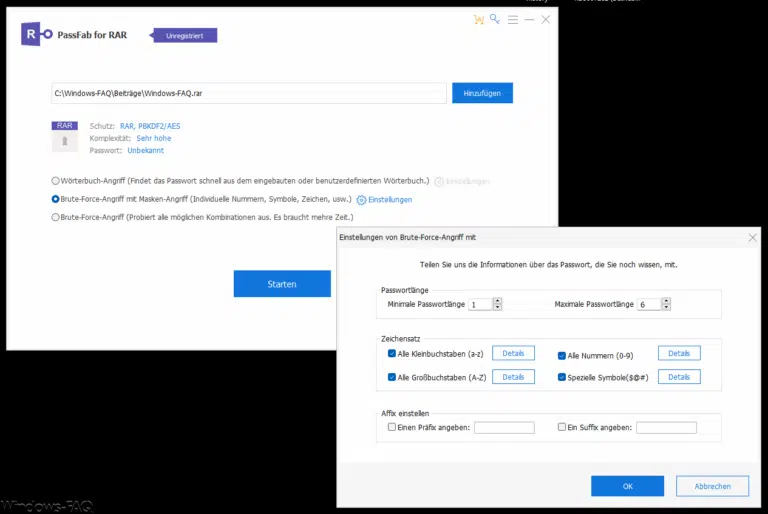
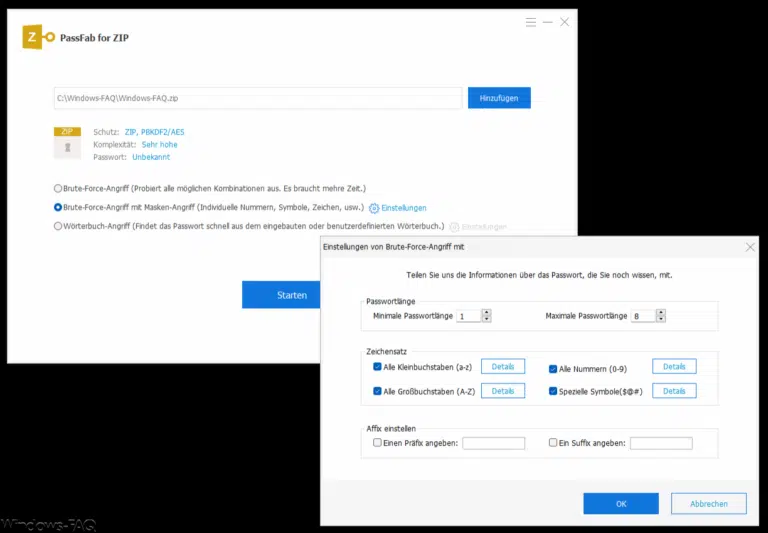
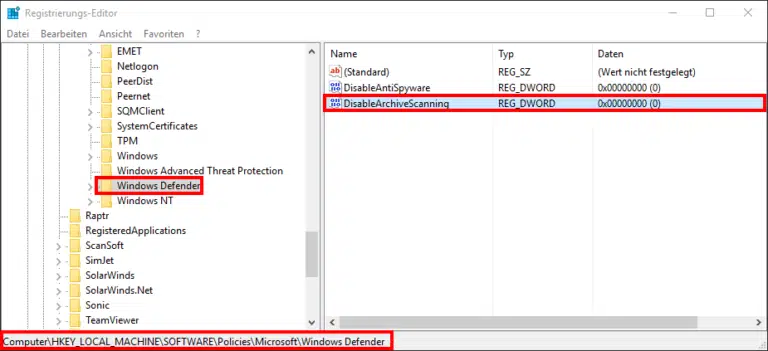









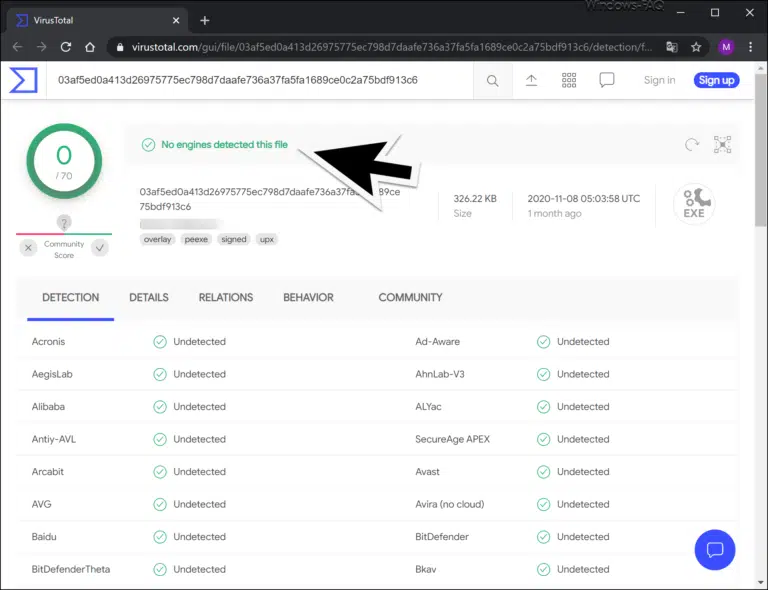

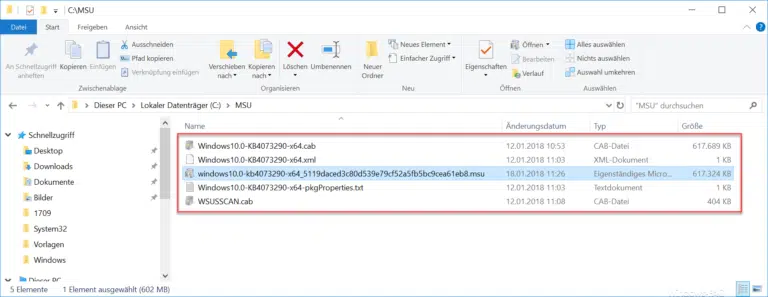
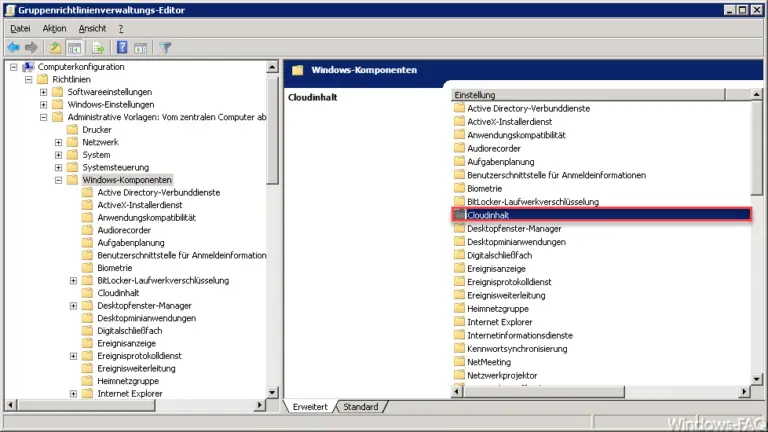
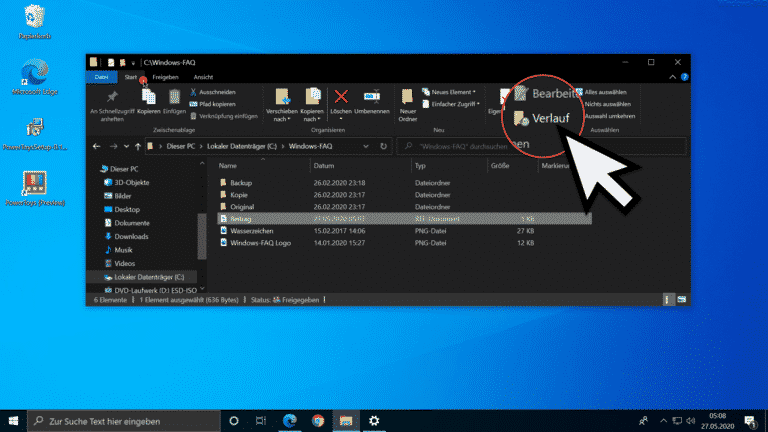
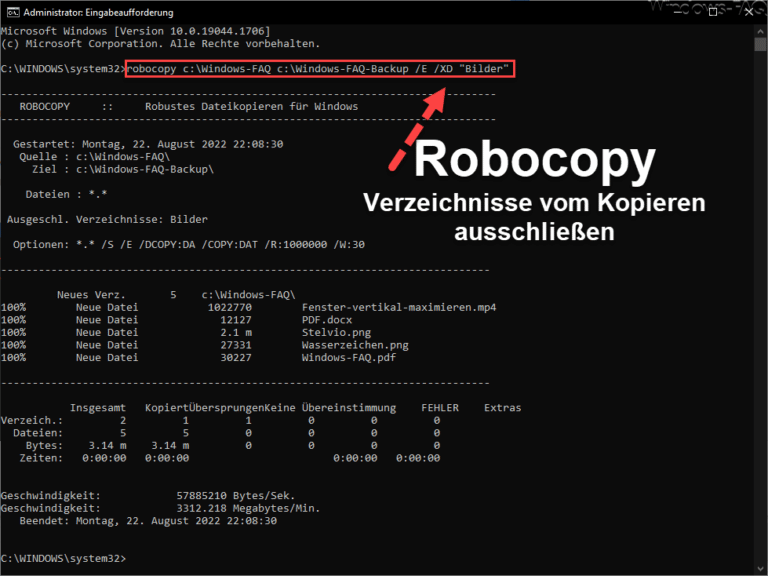



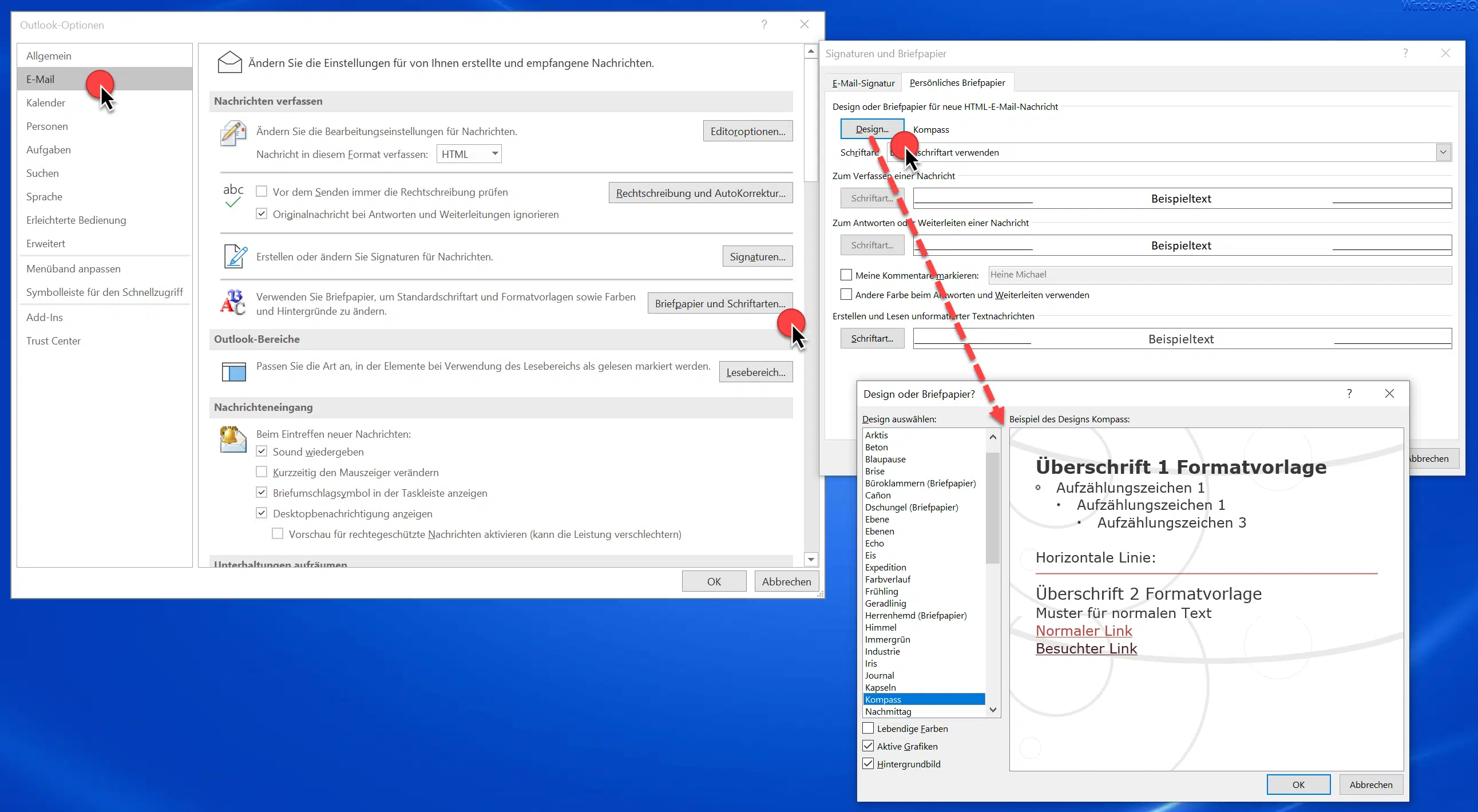
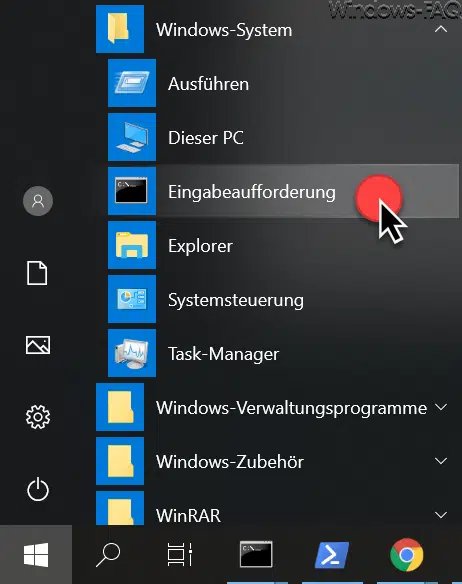
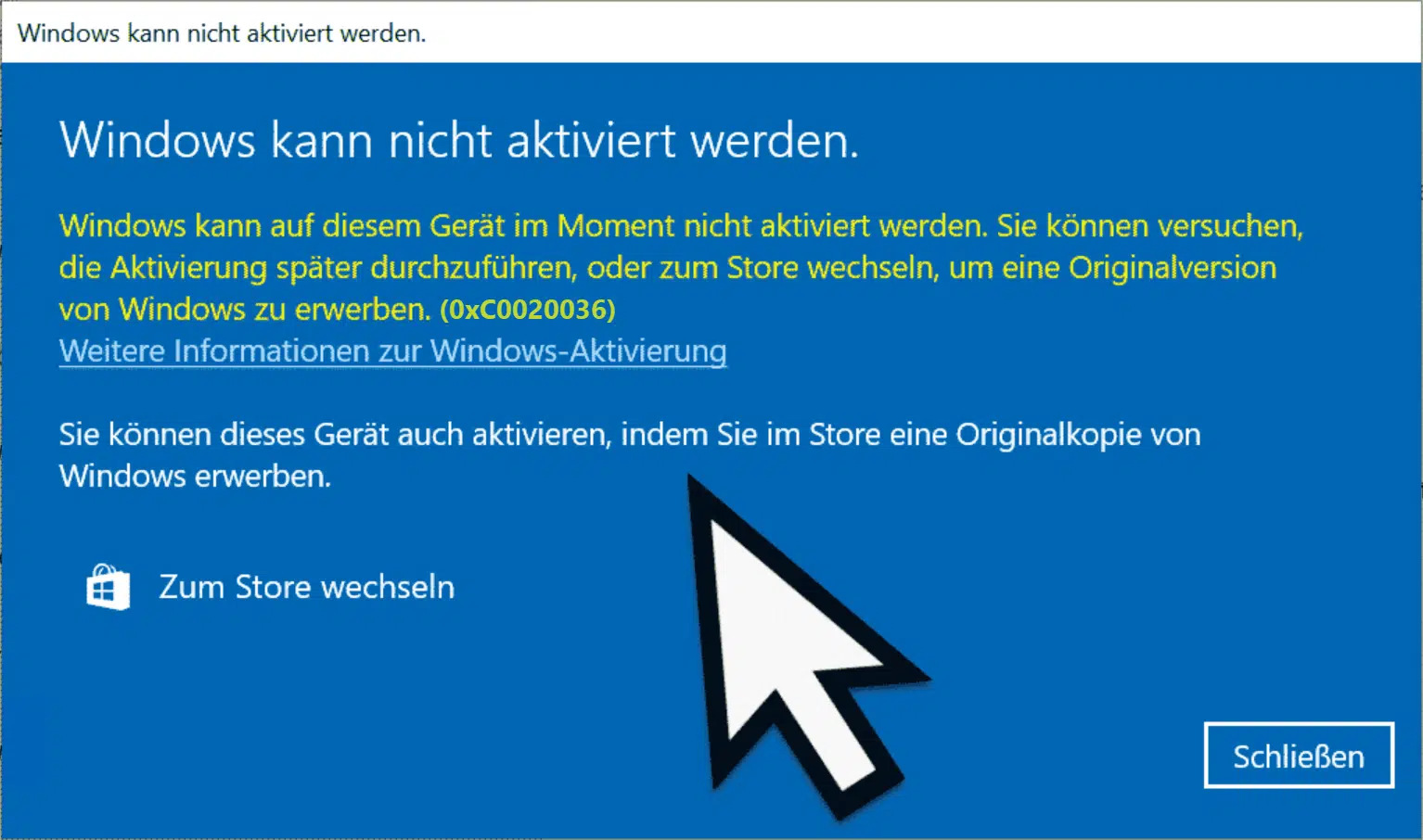




Neueste Kommentare